微星(MSI)主板以稳定性能和丰富功能著称,但要充分发挥其硬件性能,正确安装主板驱动至关重要。驱动程序能让系统正确识别主板芯片、网卡、声卡等组件,从而保证设备高效运行。本文将详细介绍四种安装微星主板驱动的方法,帮助你快速上手。

一、使用驱动人生自动检测安装
“驱动人生”支持自动检测硬件并匹配合适驱动。相比手动查找,它能更快速地识别微星主板及相关设备,自动下载和安装最新版本驱动程序,极大节省时间。

 好评率97%
好评率97%  下载次数:4571435
下载次数:4571435 1. 点击上方下载按钮安装打开“驱动人生”,将界面切换到“驱动管理”板块点击“立即扫描”。
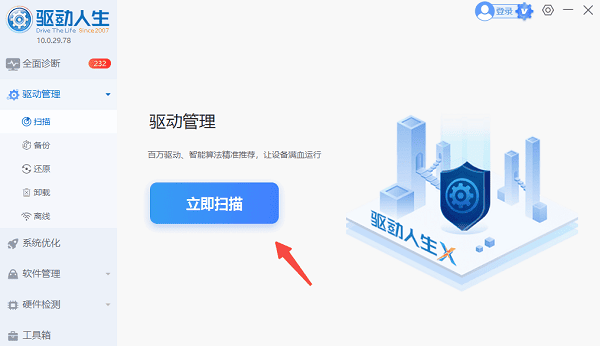
2. 扫描完成后,如果发现电脑驱动异常,点击“一键修复”,软件会自动完成下载安装。
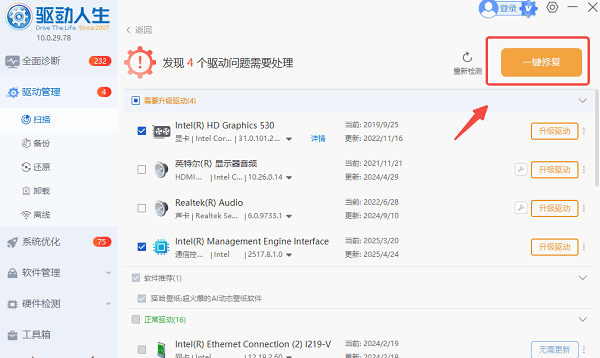
3. 等待软件自动下载并安装完成,根据提示重新启动计算机以使新驱动生效。
二、通过微星官网下载驱动程序
此方法适合所有型号主板用户,可确保驱动版本与硬件完全匹配,避免兼容性问题或系统错误。
1. 打开浏览器,进入微星官网。
2. 在主页下方找到并点击“服务支持”或“Support”。
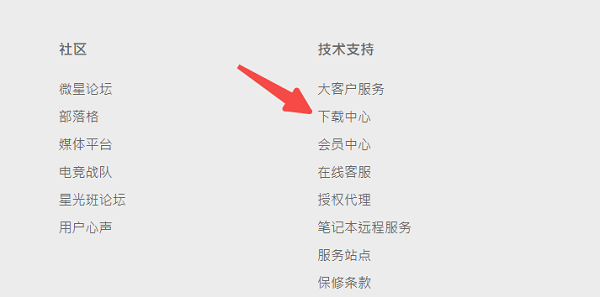
(图源:msi.cn)
3. 输入你的主板型号(例如:B550M MORTAR)后按回车搜索。
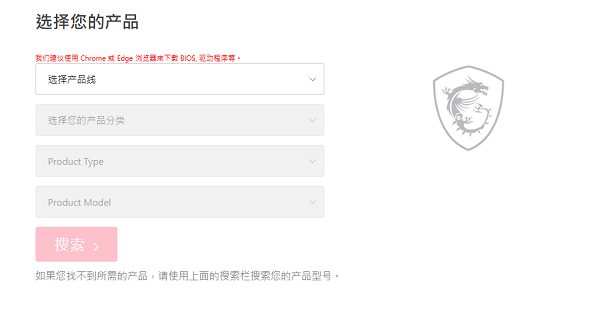
(图源:msi.cn)
4. 在产品页面选择“驱动与下载”标签页。
5. 选择操作系统版本(如 Windows 10、11),展开驱动列表。
6. 下载芯片组、音频、网卡、SATA等所需驱动文件。
7. 解压下载的压缩包,运行安装程序并按提示完成安装。
8. 所有驱动安装完毕后,重启电脑以生效。
三、通过 Windows 更新驱动
Windows 系统自带的“设备管理器”可自动查找兼容驱动。这种方式适合网络可用、但无法访问官网的用户。虽然驱动版本可能略旧,但能快速解决识别异常或缺少驱动的问题。
1. 在桌面上右键点击“此电脑”,选择“管理”。
2. 在弹出的窗口中选择“设备管理器”。
3. 展开如“系统设备”“网络适配器”“声音、视频和游戏控制器”等选项。
4. 找到带有黄色感叹号的设备,右键点击并选择“更新驱动程序”。
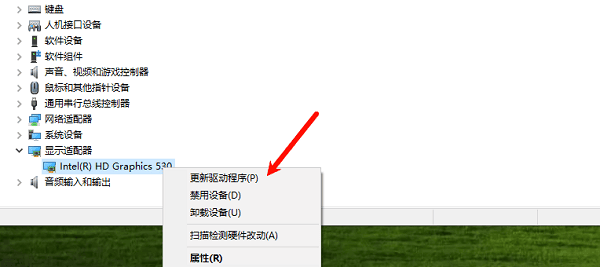
5. 在弹出的对话框中选择“自动搜索驱动程序”。
6. 系统会自动连接微软驱动数据库进行下载。
7. 安装完成后,关闭窗口并重启电脑。
8. 若部分设备仍未识别,可重复以上步骤直至全部正常。
四、使用主板附带光盘安装
部分微星主板包装内附带驱动光盘,适合无网络或新装机用户使用。此方法虽然驱动版本较旧,但能快速让系统识别主板组件,后续可再通过“驱动人生”到最新版。
1. 将主板附带的驱动光盘放入电脑光驱。
2. 打开“我的电脑”或“此电脑”,找到光驱图标。
3. 双击进入光盘目录,运行“setup.exe”安装程序。
4. 根据安装向导提示选择需要安装的驱动类别。
5. 等待安装完成后,系统提示重启电脑。
6. 重启后所有基础驱动将自动生效。
7. 建议后续连接网络并更新到最新版本驱动。
8. 完成所有更新后,确认设备管理器中无异常设备。
通过以上几种方法,用户可根据实际情况选择合适的驱动安装方式。推荐优先使用“驱动人生”以确保系统性能与稳定性。若遇到设备识别异常、蓝屏或声音故障,重新安装或更新主板驱动往往能快速解决问题,让微星主板发挥最佳性能。



